在這篇文章中,我將詳細紀錄並分享如何在 Synology NAS 中安裝非原廠 Kingston NV2 500GB Gen4 M.2 PCIe SSD 作為讀寫快取的過程,NAS 型號為 DiskStation DS423+,基本上同廠牌的機器安裝方式都大同小異。這個過程涉及到儲存設備的提升,以增進 NAS 系統的效能。在開始之前,由於 Kingston NV2 SSD 與 Synology NAS 的並沒有官方相容性保證,因此有可能穩定性和持久性都沒辦法確保,但因為是藉著 RAID 1 所建立的快取,因此允許同時間一個 SSD 發生故障並進行手動排除問題,資料遺失的機率已經大幅下降,除非運氣極差同時兩個一起壞。建立讀寫快取將大幅提升 NAS 的小檔案讀寫效能,也能提高 Web 介面的反應速度,使用體驗是大大的提升喔!如果預算允許會建議加一下。

▲ 首先將 NAS 完全關機,拔除電源線跟網路線後找安全的地方小心翻過來到底面,打開兩個 SSD 擴充槽。

▲ 上面都有編號,到時候萬一某個 SSD 壞了可以透過編號找壞掉的是哪個以方便更換。

▲ 安裝 SSD 很簡單,金手指跟缺口對好插入,另一個有個卡榫可以固定住 SSD。
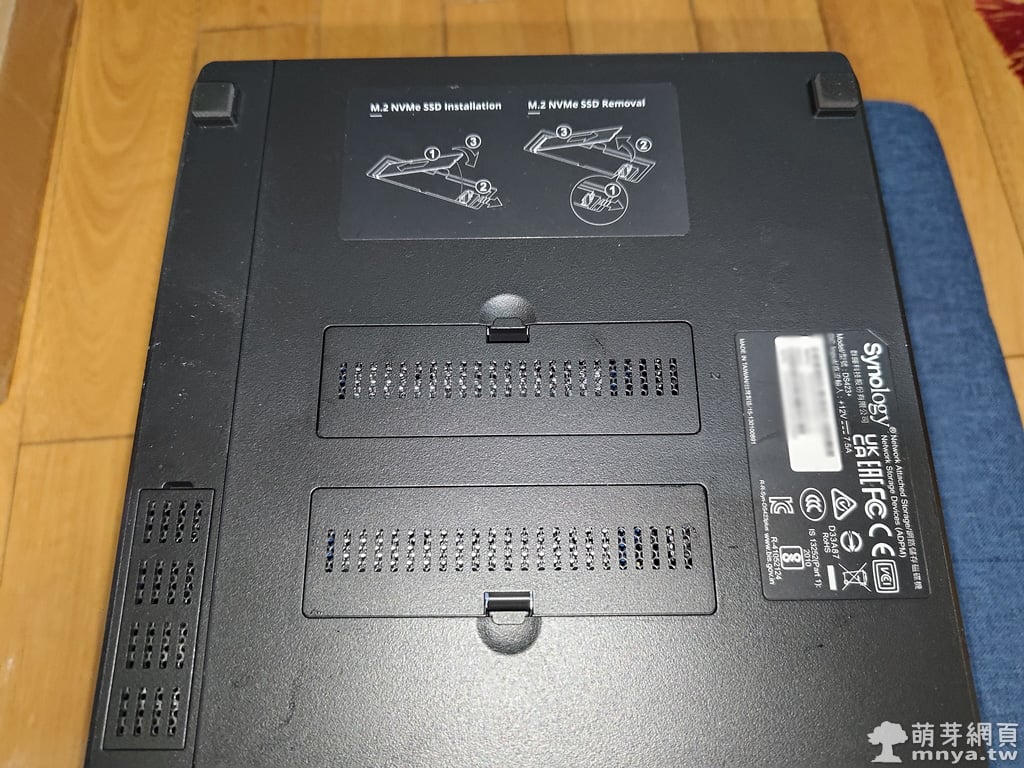
▲ 蓋上蓋子,接上電源線跟網路線,最後開機。
Synology DiskStation Manager (DSM) Web 操作介面
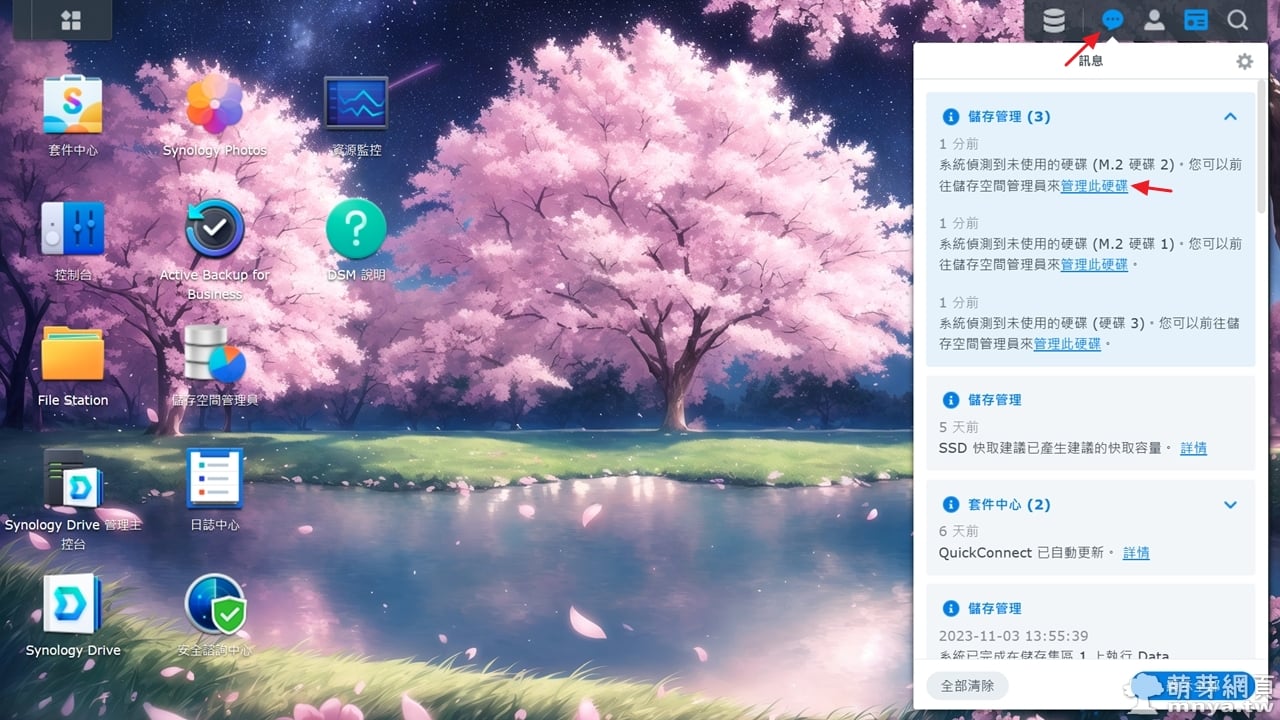
▲ 進入基於 Web 的操作畫面,右上角提示已經偵測到新的硬碟加入啦!看到 M.2 的部分點「管理此硬碟」。
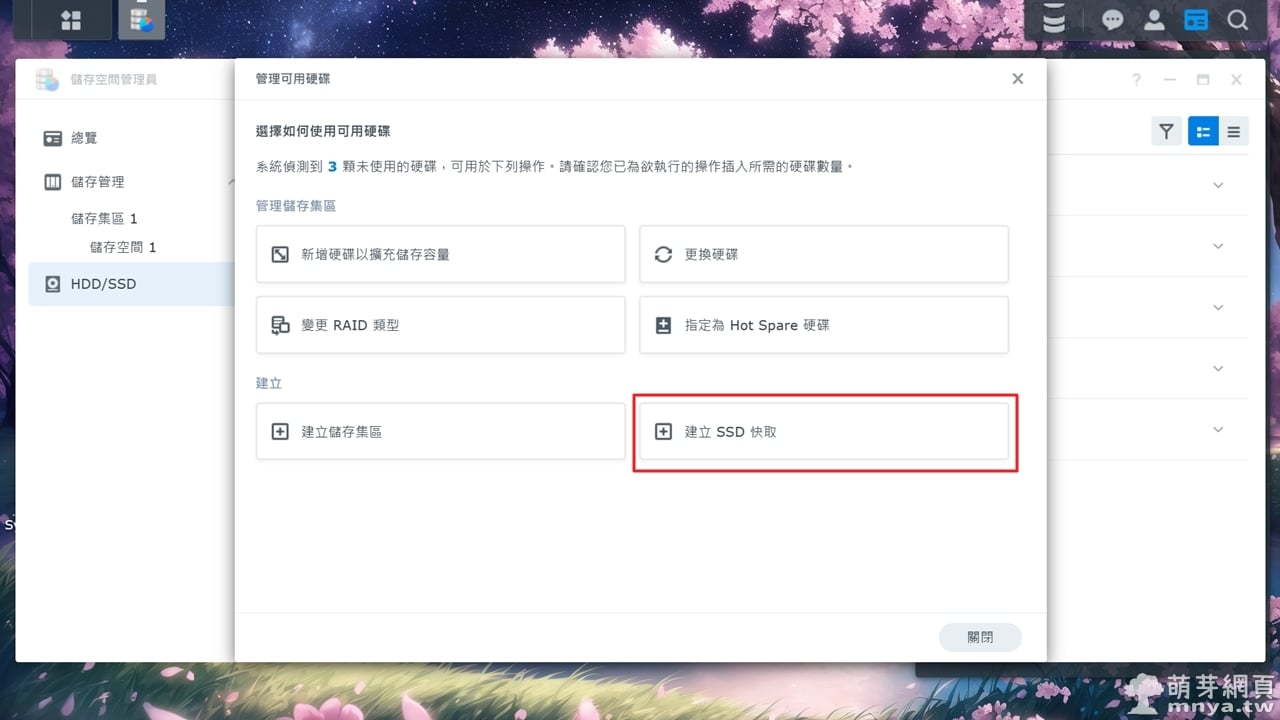
▲ 選「建立 SSD 快取」。
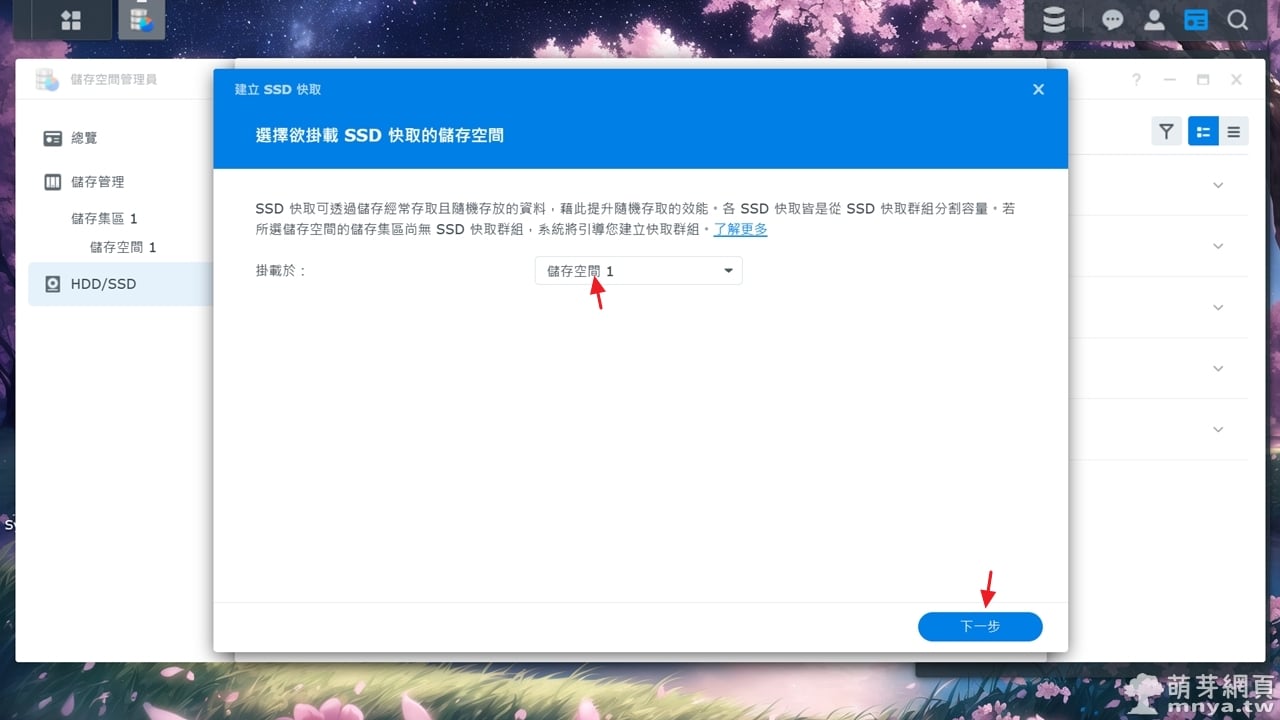
▲ 選擇掛載的儲存空間,我這邊就只有一個「儲存空間 1」,接著「下一步」。
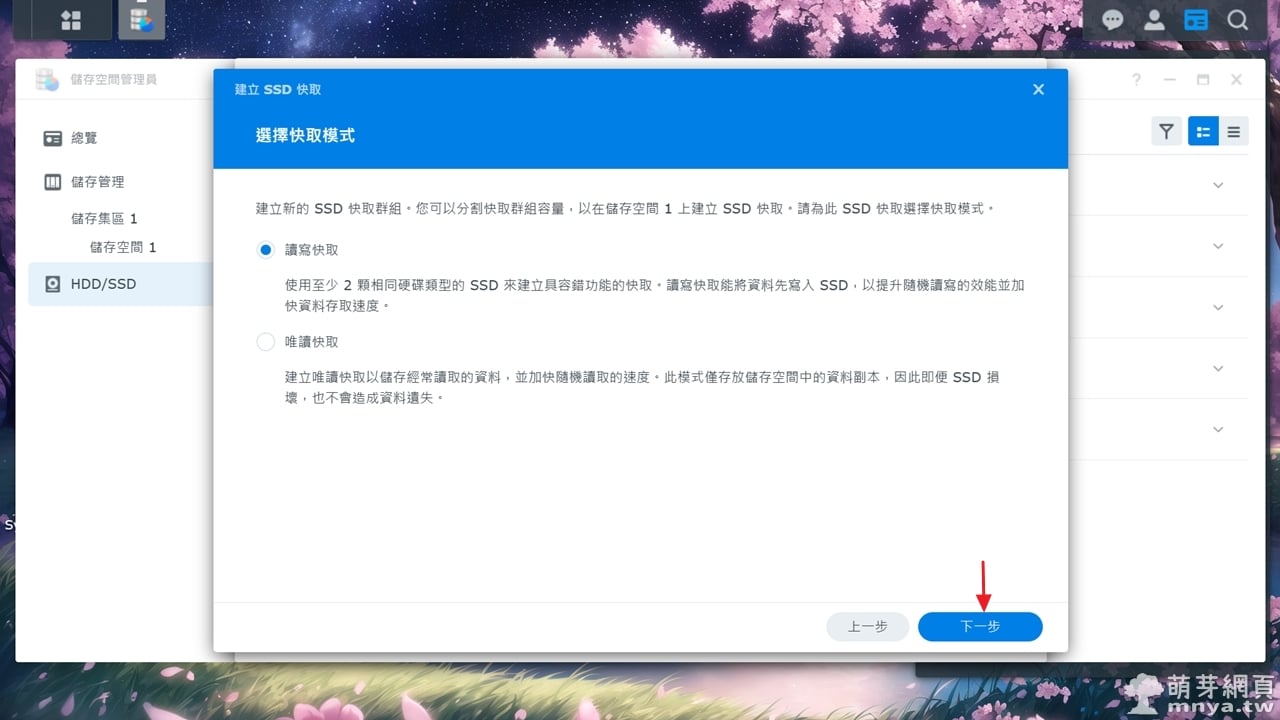
▲ 兩個 SSD 就是選擇讀寫快取啦!接著「下一步」。
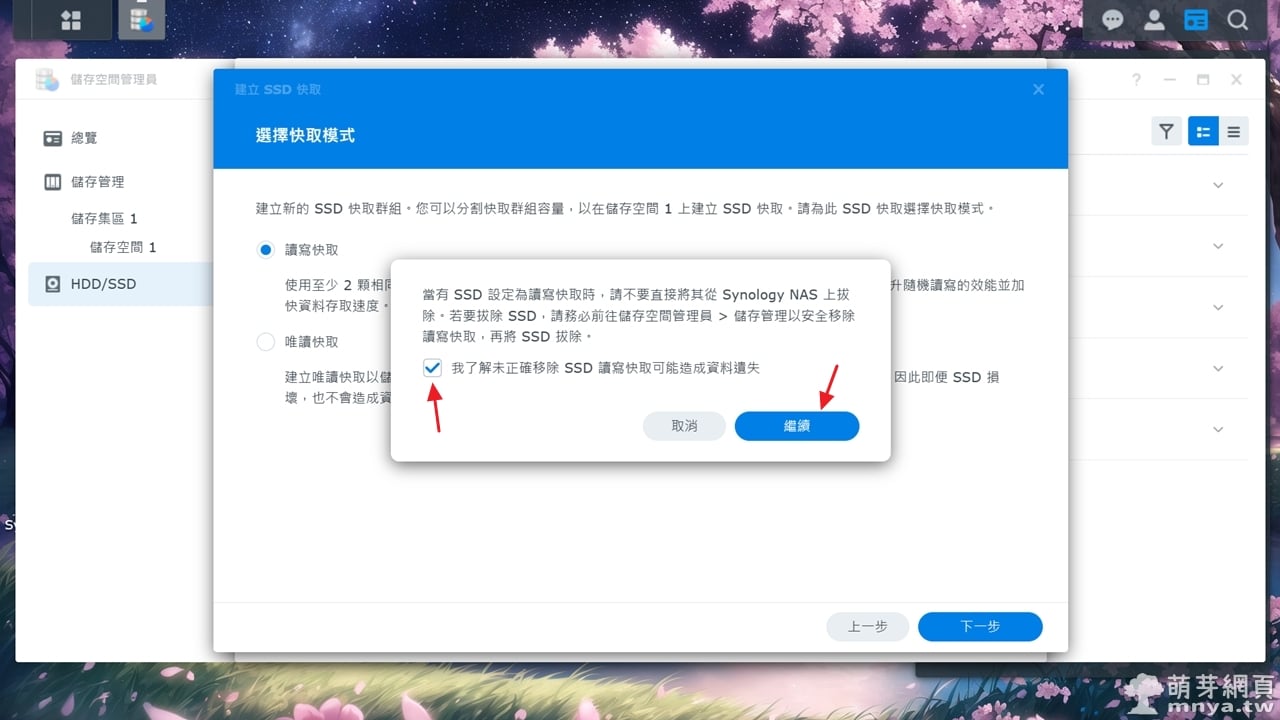
▲ 這邊提醒您要拔除 SSD 前要先移除讀寫快取,打勾後點「繼續」。
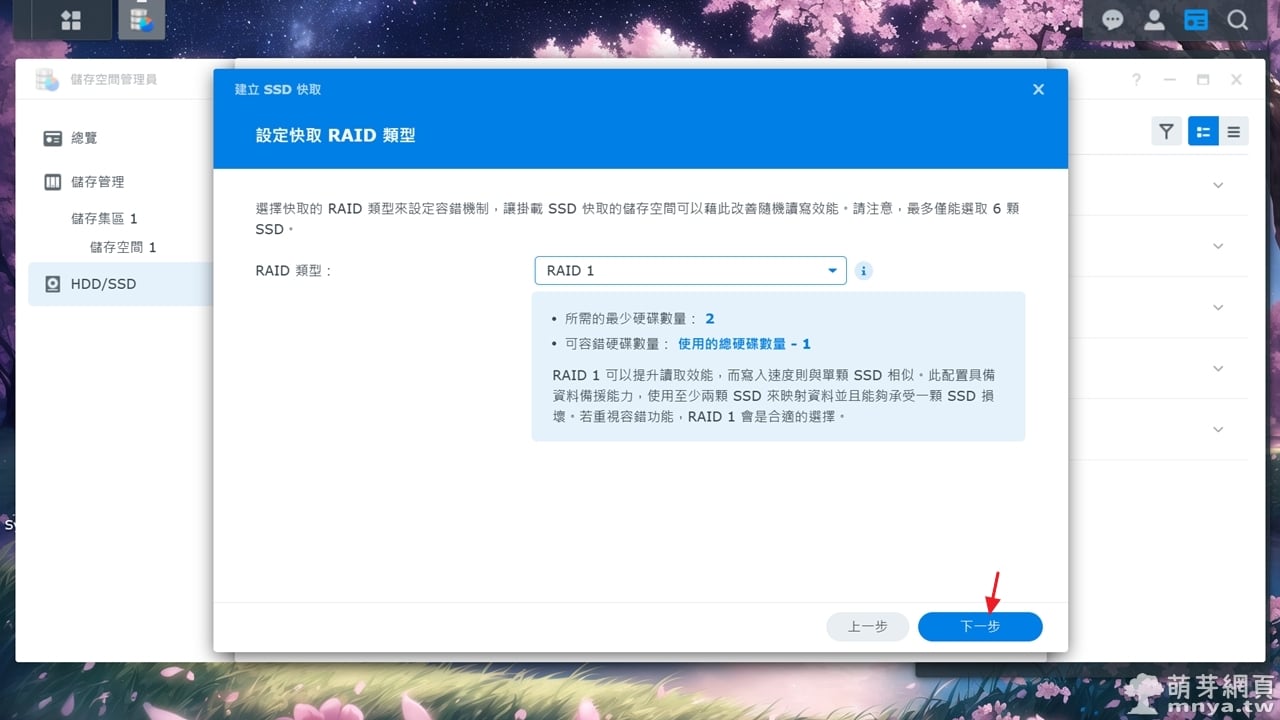
▲ 這邊只能選「RAID 1」,也就是可以允許一個 SSD 突發故障的狀況,接著「下一步」。
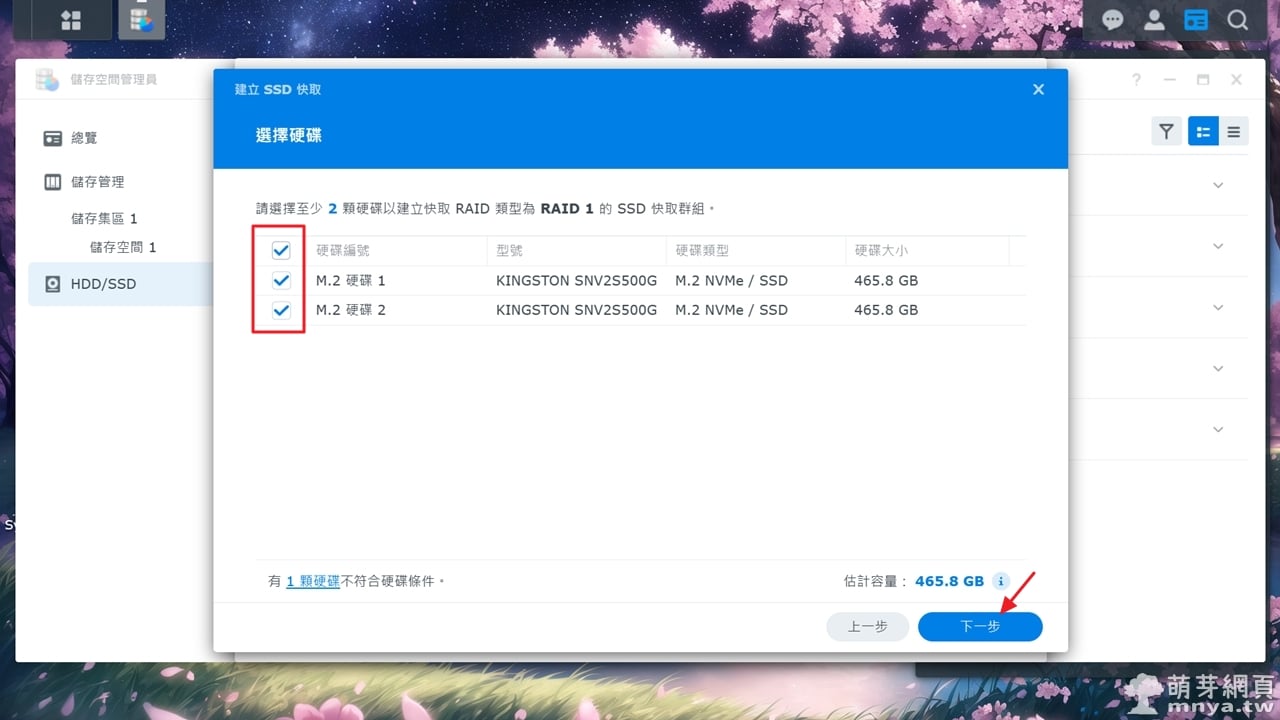
▲ 將要使用的 SSD 勾選起來,接著「下一步」。
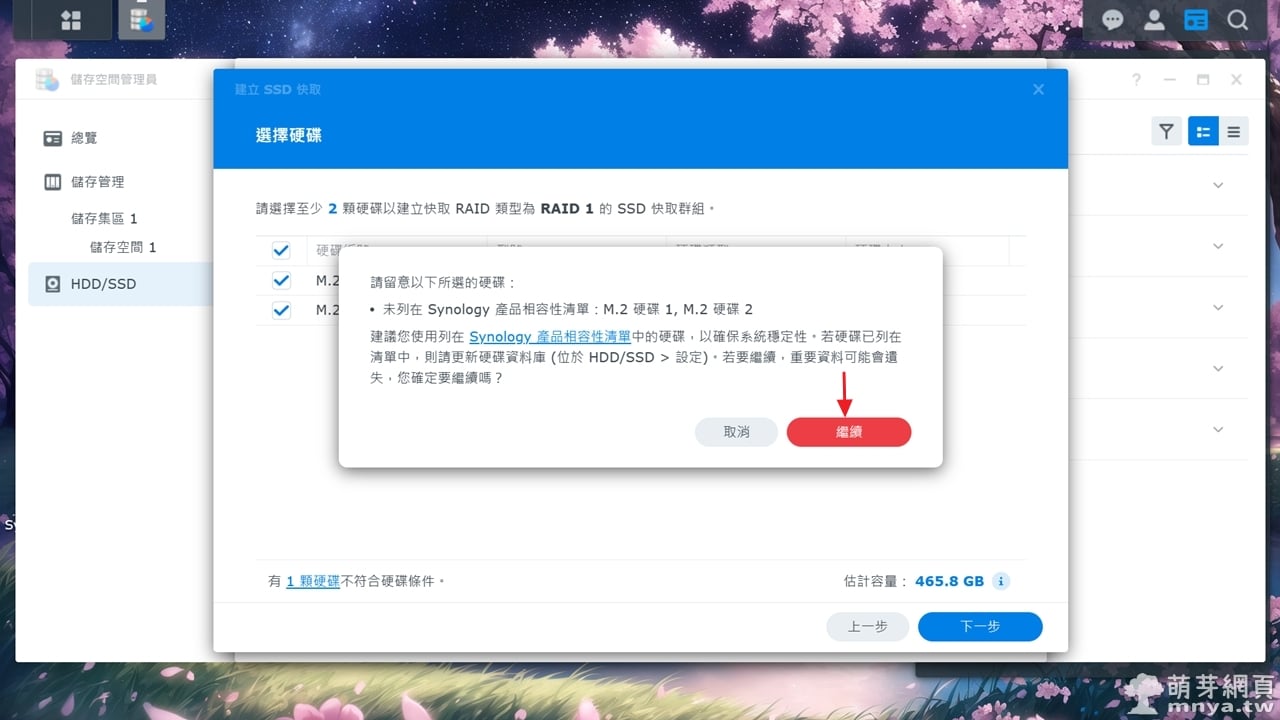
▲ 這邊只是提醒您 SSD 並未在官方相容性清單內,無法保證正常且穩定運行,了解後按「繼續」。
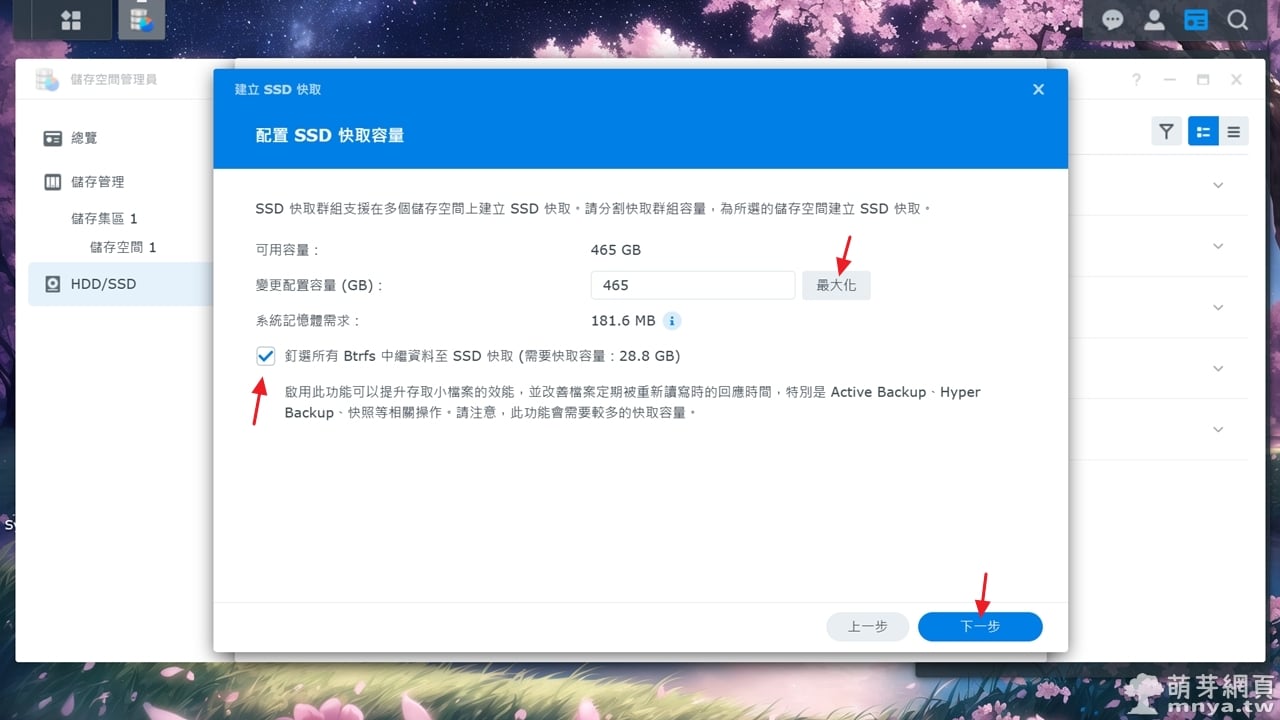
▲ 點「最大化」,勾選「釘選所有 Btrfs 中繼資料至 SSD 快取」(建議啟用),後方會告知需要用到多少容量,接著「下一步」。
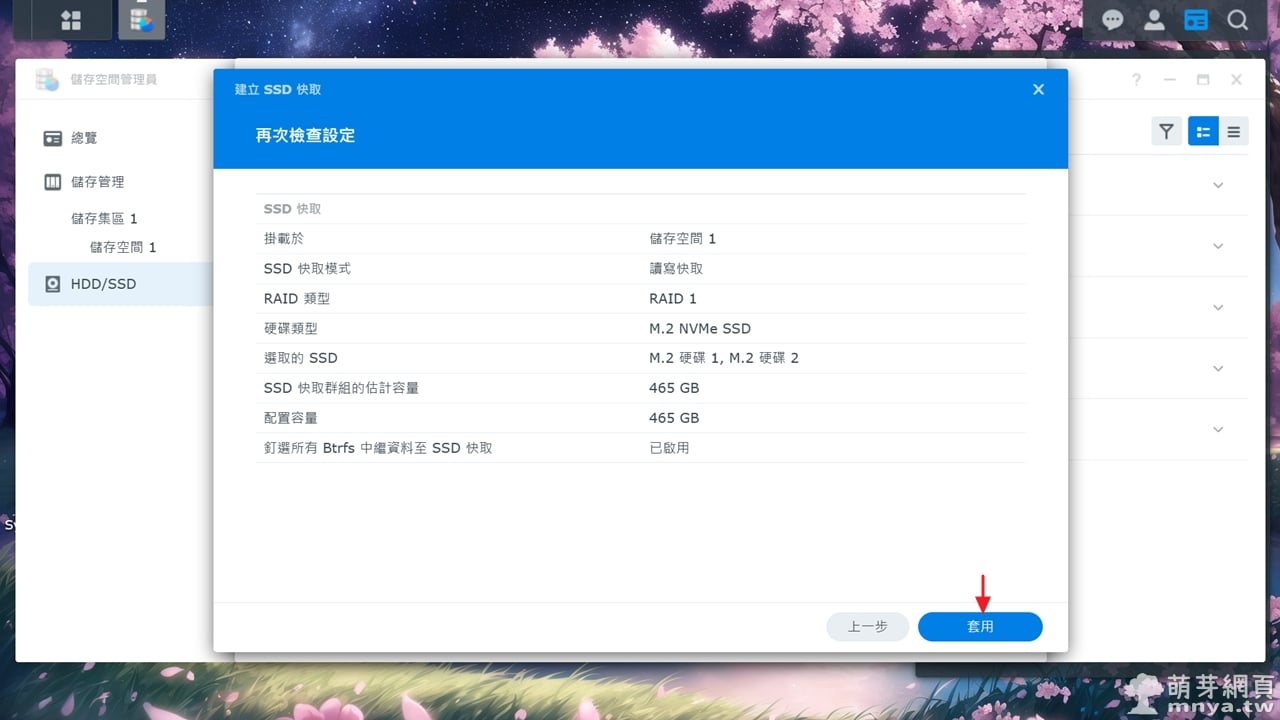
▲ 確認無誤後點「套用」。
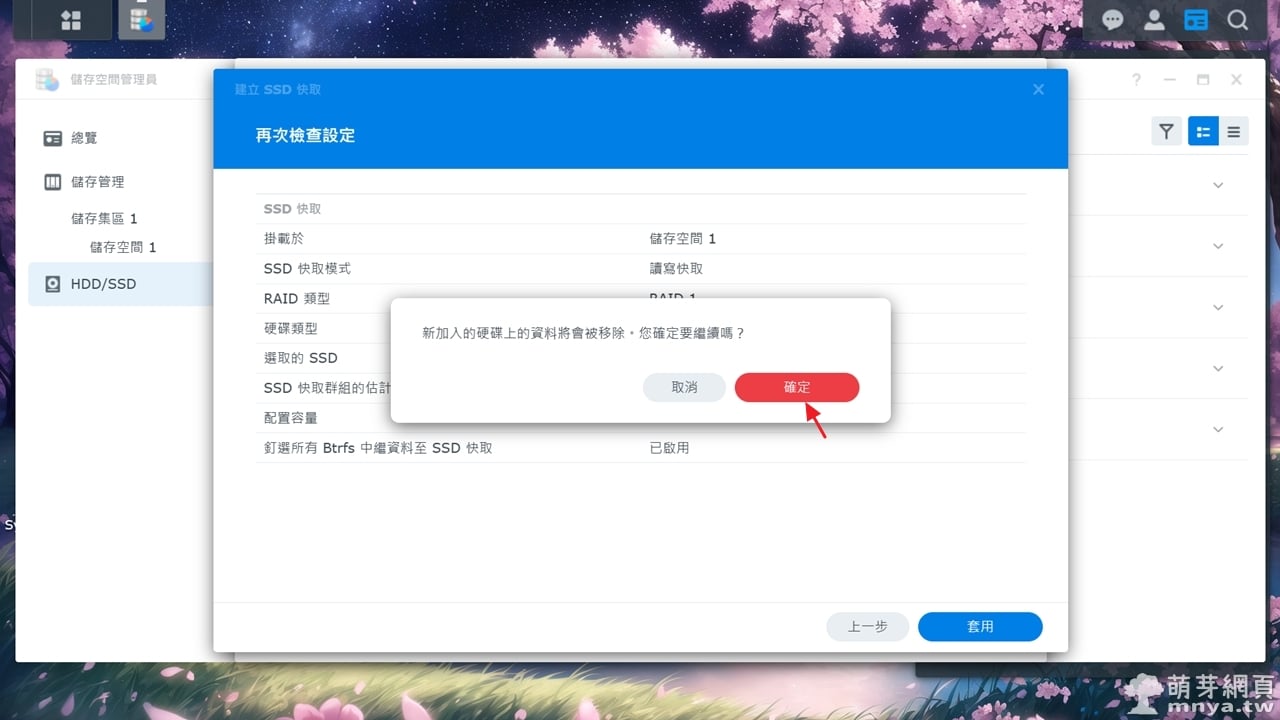
▲ SSD 上的資料會被移除,新買的就沒差啦!點「確定」。
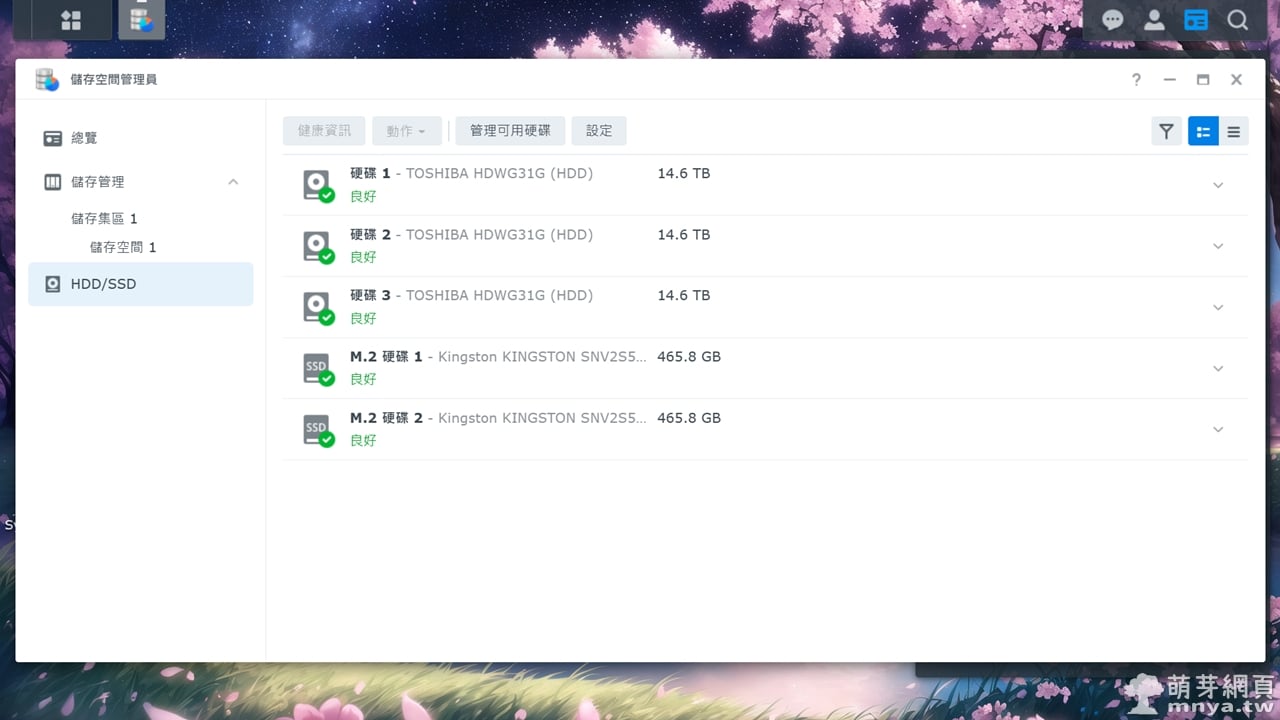
▲ 儲存空間管理員上「HDD/SSD」頁籤可以查看硬碟列表及狀態。
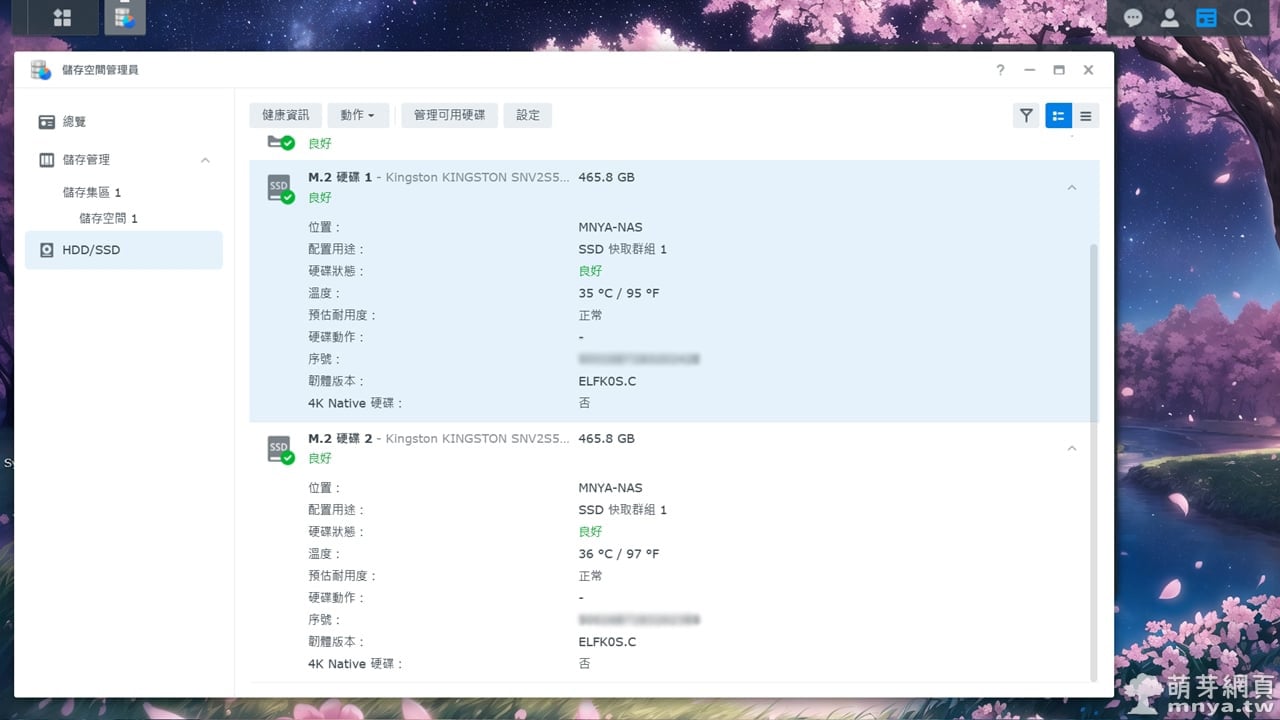
▲ 點開可以查看詳細資訊,像是位置、用途、狀態、溫度、序號等。
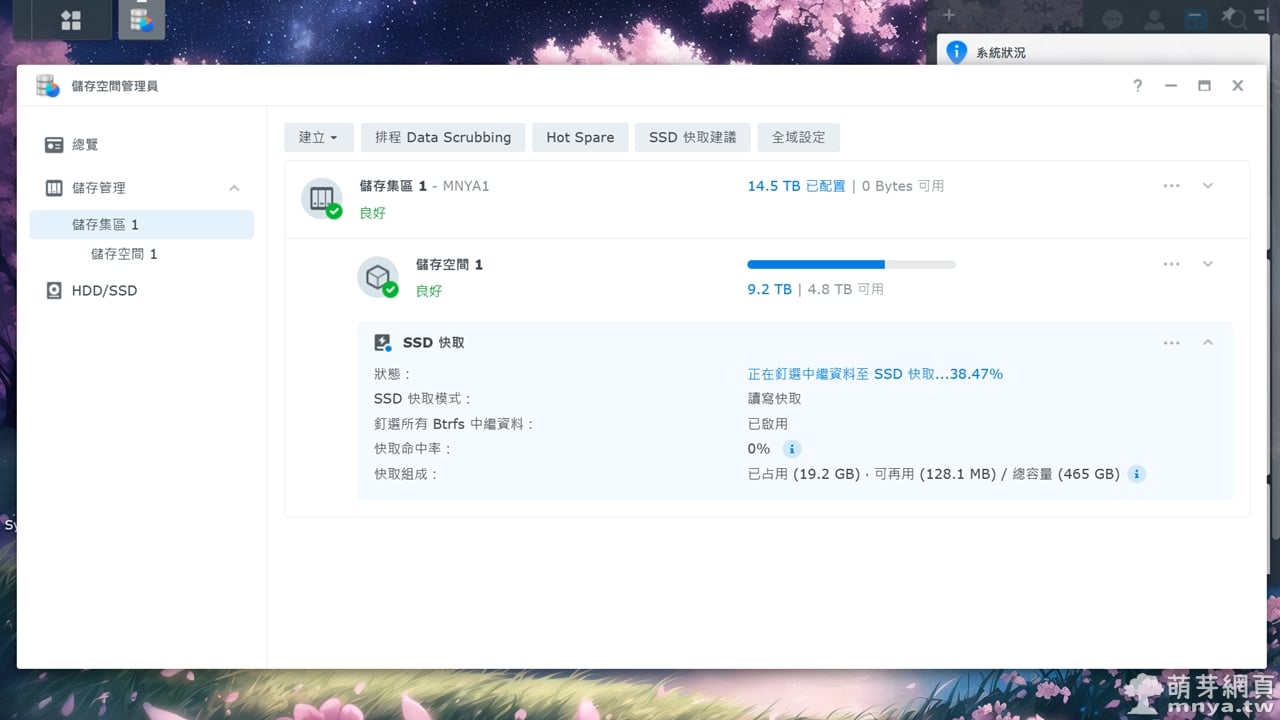
▲ 查看「儲存管理」,裡面可以看到快取建立進度,基本上數分鐘內就完成了,不愧是超快的 SSD。


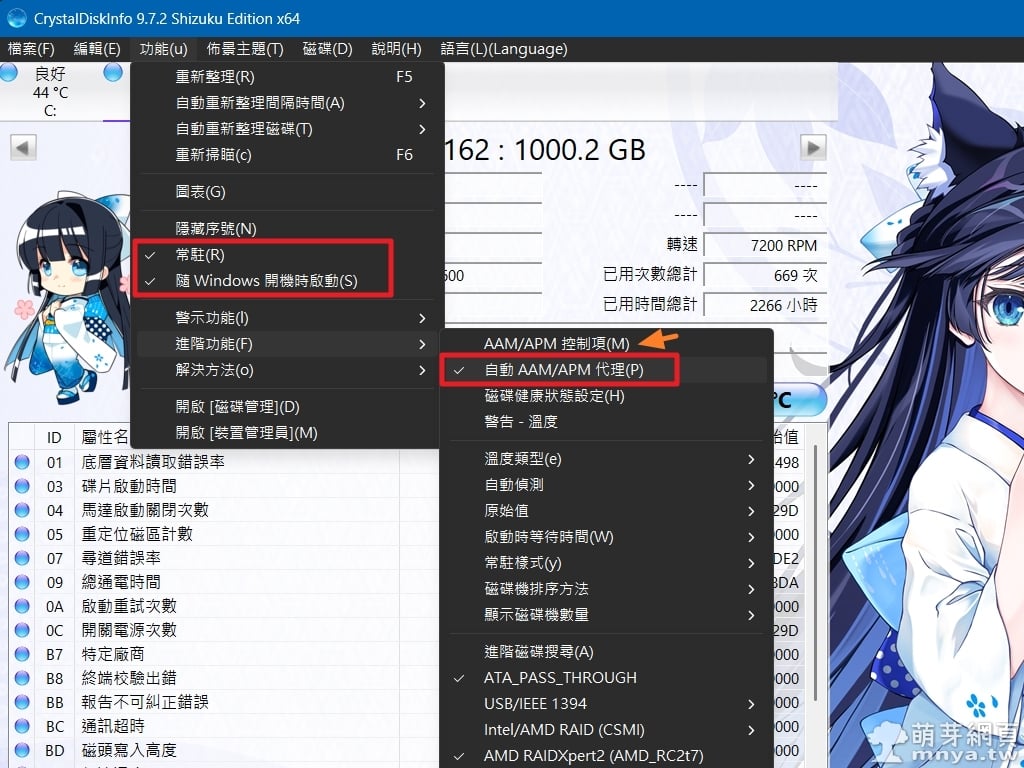
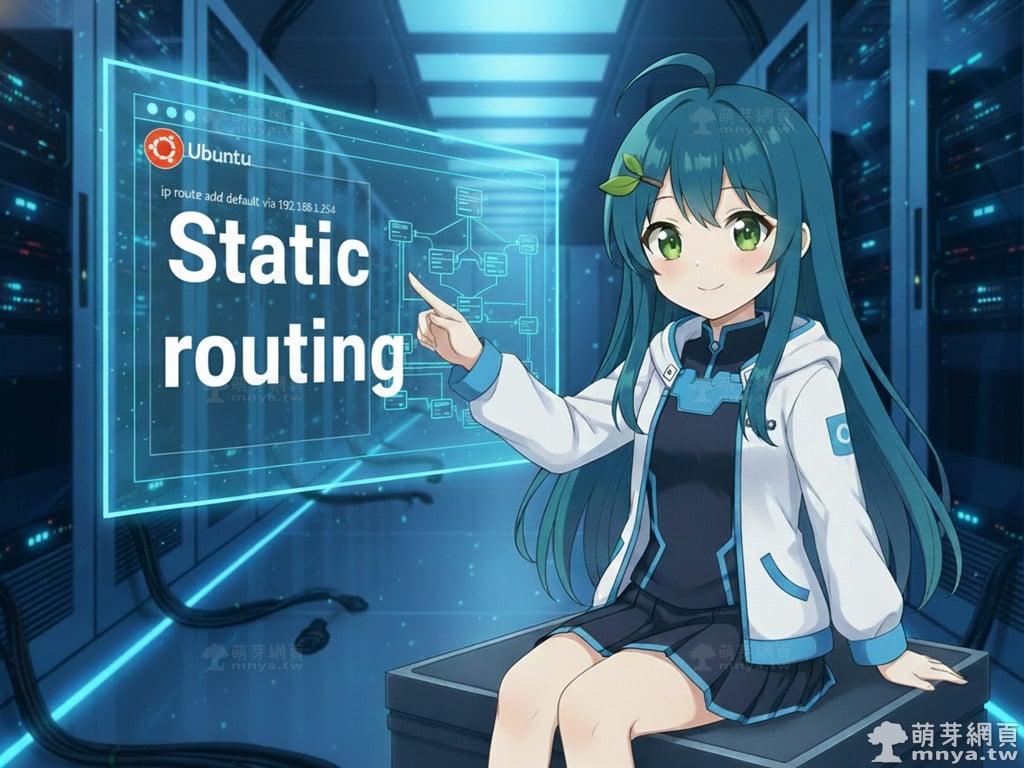
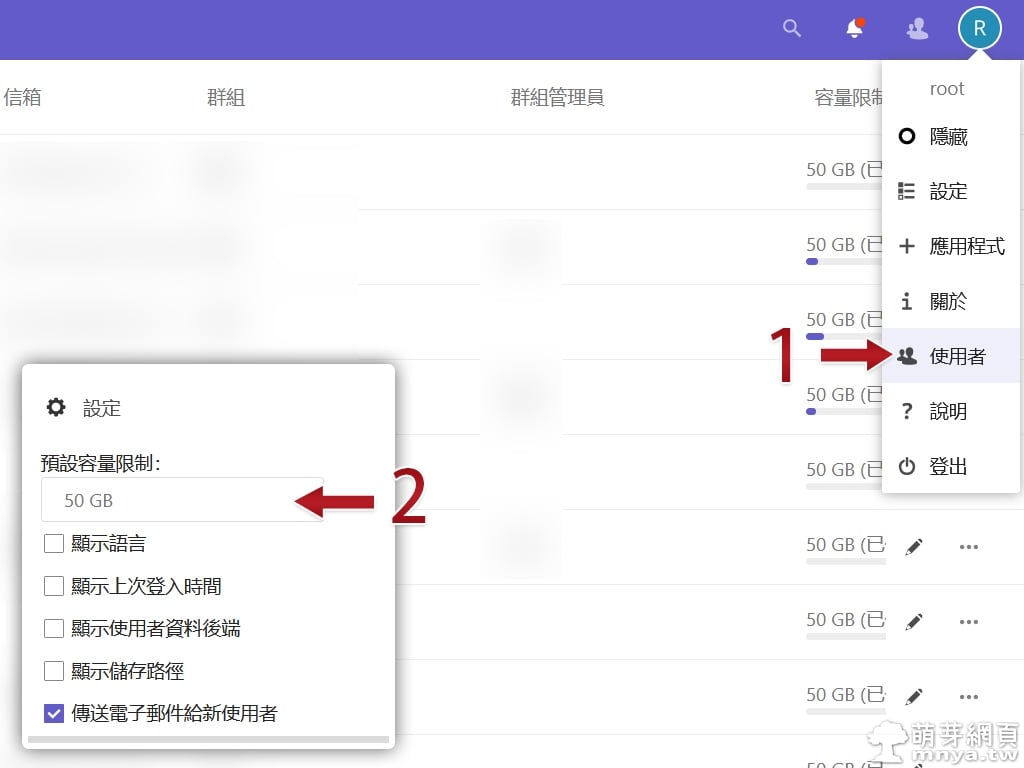




 《上一篇》金士頓 Kingston NV2 500GB Gen4 M.2 PCIe SSD 固態硬碟
《上一篇》金士頓 Kingston NV2 500GB Gen4 M.2 PCIe SSD 固態硬碟 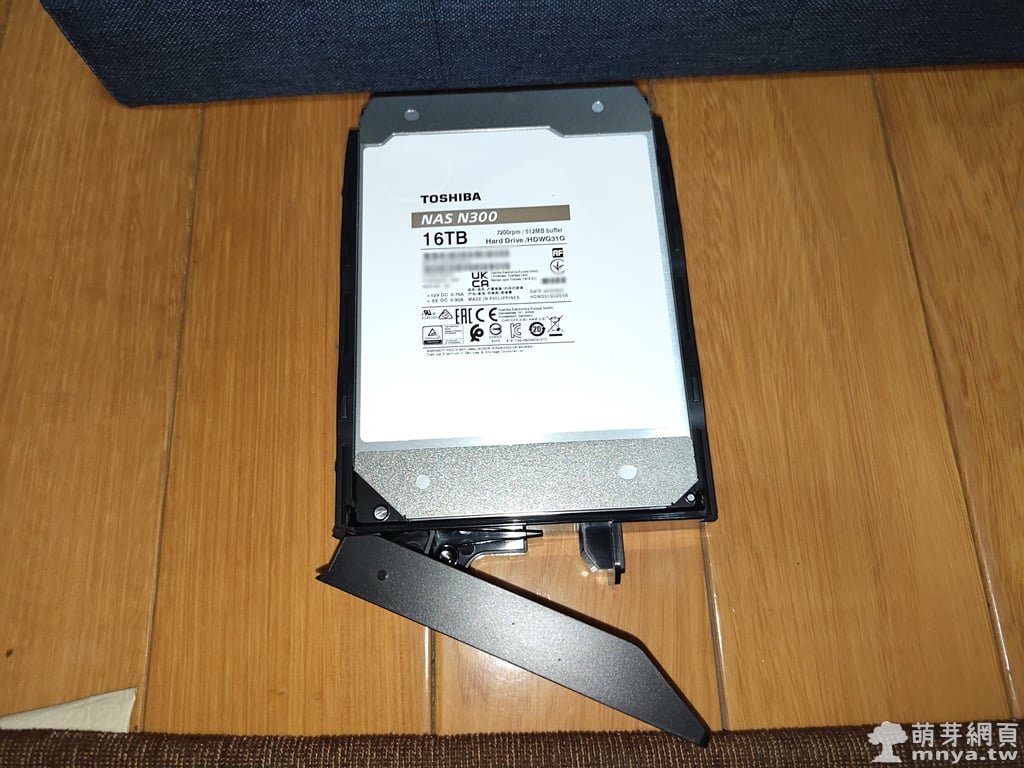 《下一篇》Synology NAS 新增一顆 HDD 將 RAID 1 升級至 RAID 5 並擴充空間
《下一篇》Synology NAS 新增一顆 HDD 將 RAID 1 升級至 RAID 5 並擴充空間 









留言區 / Comments
萌芽論壇